Observer er et cyberpunk-gyserspil udviklet af Bloober Team og udgivet af Aspyr. Det blev udgivet på Windows, PS4 og Xbox i 2017, og senere kom det til Linux. I denne guide viser vi dig, hvordan du spiller det på Linux.

Indholdsfortegnelse
Få Observer til at arbejde på Linux
Observer er et indfødt Linux-spil, men du vil kun være i stand til at spille det på din Linux-pc ved hjælp af Steam til Linux-klienten. Som et resultat er vi nødt til at gennemgå, hvordan man opsætter Steam-klienten på Linux, før vi går over, hvordan man får spillet til at fungere.
Installer Steam
For at starte installationen af Steam på din Linux-pc skal du åbne et terminalvindue. Du kan åbne et terminalvindue på Linux-skrivebordet ved at trykke på Ctrl + Alt + T på tastaturet. Det er også muligt at åbne en ved at søge på “Terminal” i app-menuen.
Når terminalvinduet er åbent og klar til brug, skal du følge installationsinstruktionerne nedenfor, der svarer til det Linux OS, du bruger i øjeblikket.
Ubuntu
For at få Steam til at arbejde på Ubuntu, skal du køre følgende apt install-kommando.
sudo apt install steam
Debian
Hvis du bruger Debian, vil du være i stand til at installere Steam på dit system ved at downloade Steam DEB-pakken. For at starte downloadprocessen skal du bruge følgende wget download-kommando nedenfor.
wget https://steamcdn-a.akamaihd.net/client/installer/steam.deb
Efter at have downloadet den seneste udgivelse af Steam fra Valve-webstedet, er næste trin at installere softwaren på din computer. Brug derefter dpkg-kommandoen nedenfor til at konfigurere Steam-pakken.
sudo dpkg -i steam.deb
Efter installationen af Steam på Debian skal du rette eventuelle afhængighedsproblemer, der måtte være opstået under installationen.
sudo apt-get install -f
Arch Linux
For at få Steam til at arbejde på Arch Linux, skal du først aktivere “multilib” softwarelageret. Steam kan ikke installeres uden denne repo. For at aktivere det, skal du åbne /etc/pacman.conf i din foretrukne teksteditor som root.
Når filen er åben, skal du finde “multilib” i filen og fjerne #-symbolet foran den, såvel som linjerne direkte under den. Gem derefter dine redigeringer og synkroniser Arch med repos.
sudo pacman -Syy
Når alt er synkroniseret igen, kan installationen af Steam begynde. Brug pacman-kommandoen nedenfor til at få Steam-appen installeret.
sudo pacman -S steam
Fedora/OpenSUSE
Både Fedora og OpenSUSE kan installere Steam gennem softwarelagre inkluderet i operativsystemet. Når det er sagt, fungerer Flatpak-udgivelsen af Steam meget bedre på disse operativsystemer, og vi foreslår, at du installerer den på den måde i stedet.
Flatpak
For at få Steam op at køre på Flatpak, start med at aktivere Flatpak runtime. For at gøre det, følg venligst vores guide til, hvordan du opsætter Flatpak på Linux. Når du derefter har konfigureret Flatpak-runtimen, skal du installere Steam på din Linux-pc med de to kommandoer nedenfor.
flatpak remote-add --if-not-exists flathub https://flathub.org/repo/flathub.flatpakrepo
flatpak install flathub com.valvesoftware.Steam
Installer Observer på Linux
Med Steam installeret skal du logge ind på appen ved hjælp af dine Steam-legitimationsoplysninger. Derefter skal du følge trin-for-trin instruktionerne nedenfor for at få Observer til at arbejde på Linux.
Trin 1: Åbn Steam og find knappen “Store” i appen. Klik på knappen “Store” for at få adgang til Steam-butiksfronten. Når du er på Steam-butiksfronten, skal du finde søgefeltet og vælge det med musen.
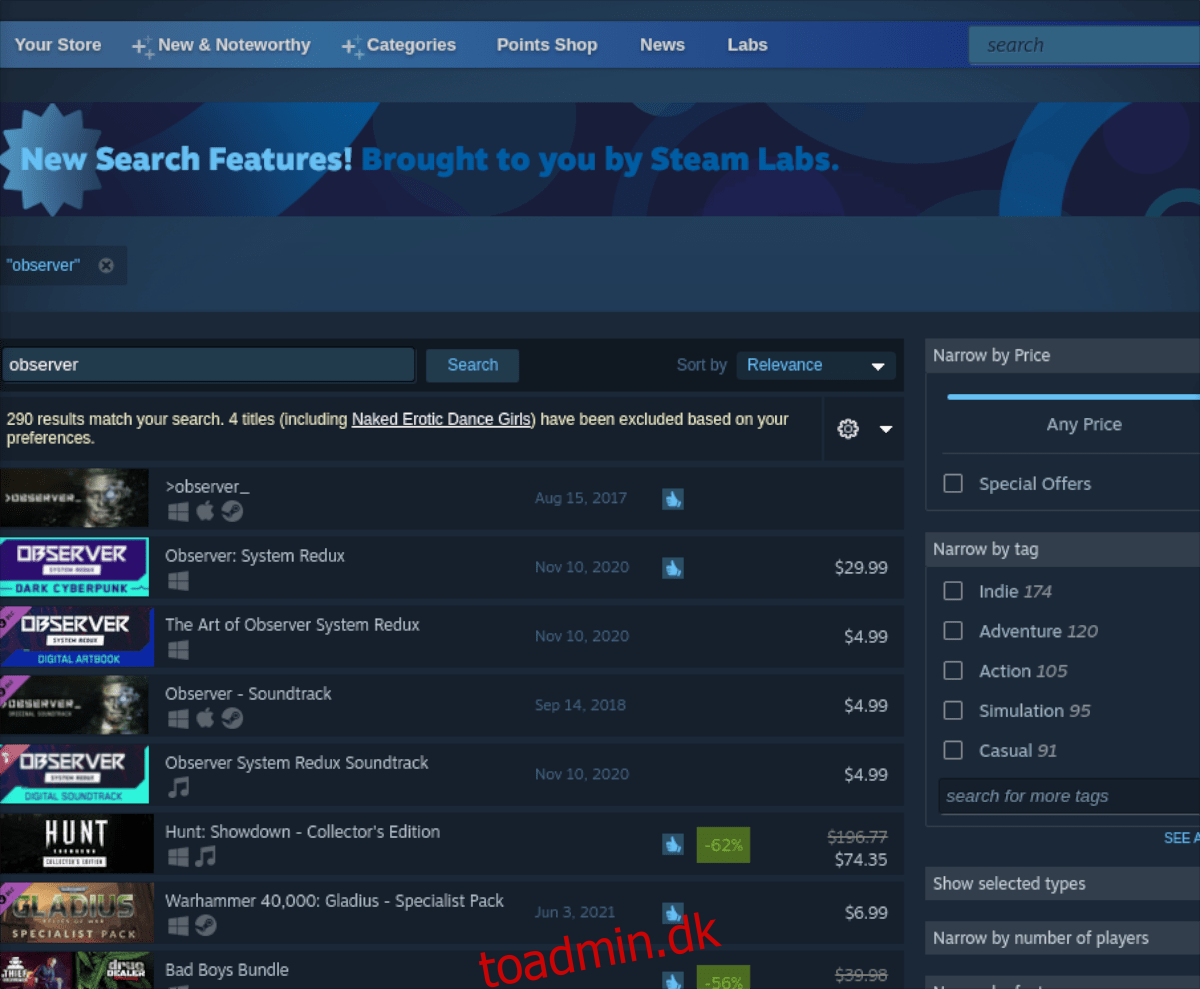
Når du har valgt søgefeltet, skal du indtaste “Observer” og trykke på Enter-tasten med musen for at se søgeresultaterne. Kig derefter igennem og klik på “Observer” for at få adgang til spillets Steam-butiksside.
Trin 2: På Observer Storefront-siden i Steam skal du finde den grønne “Tilføj til indkøbskurv”-knap og vælge den med musen. Når du klikker på denne knap, tilføjes Observer til din Steam-vogn. Herfra skal du klikke på kurvikonet og gå gennem processen med at købe spillet og tilføje det til din konto.
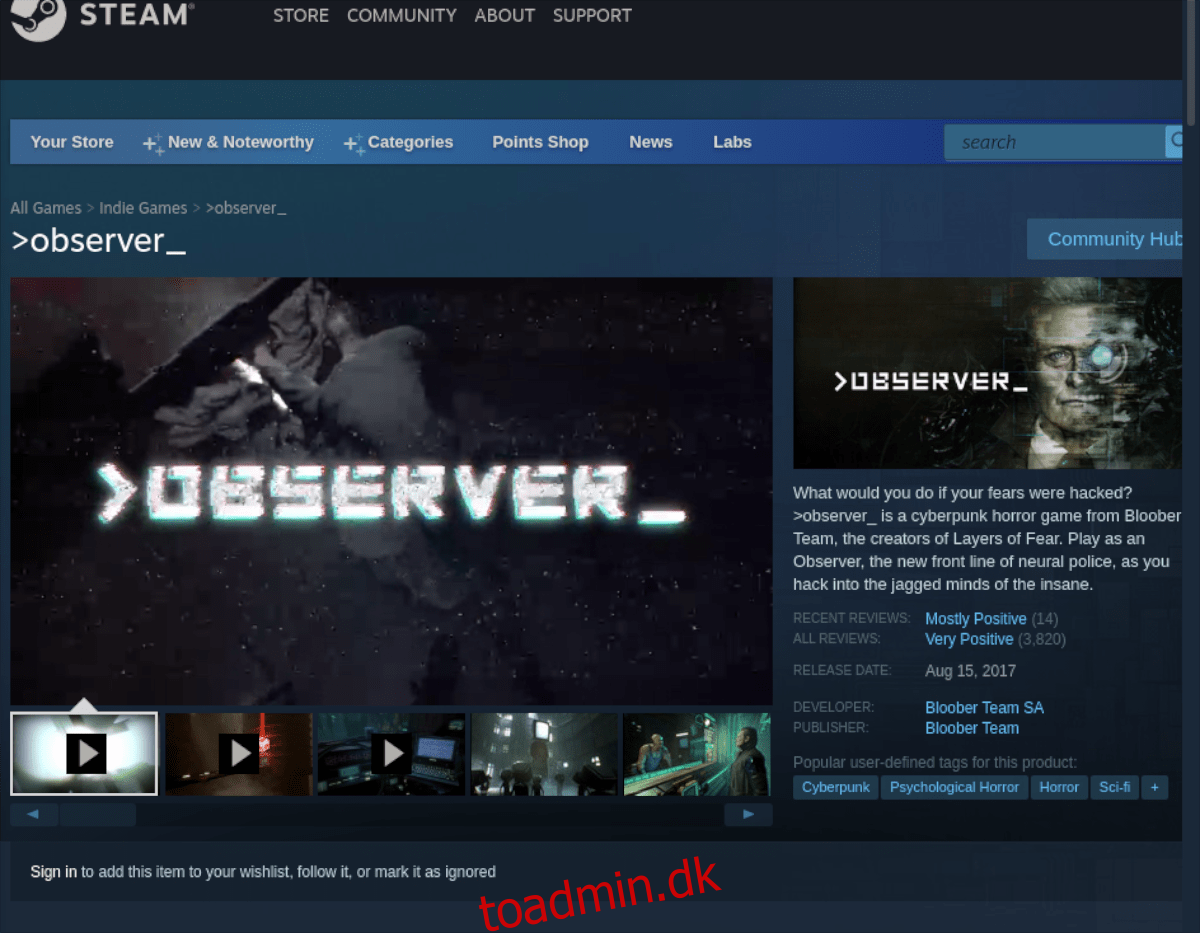
Trin 3: Når du har købt Observer, skal du finde knappen “Bibliotek” og klikke på den for at få adgang til dit Steam-spilbibliotek. Find derefter søgefeltet, og klik på det med musen.
Indtast “Observer” i Steam-bibliotekets søgefelt. Efter at have indtastet dit søgeord, skulle spillet dukke op. På dette tidspunkt skal du vælge det med musen for at få adgang til Observers Steam-biblioteksside.
Trin 4: På Observers Steam-biblioteksside skal du finde den blå “INSTALL”-knap og klikke på den med musen. Når du klikker på denne knap, vil Steam downloade og installere spillet til din Linux-pc.

Når installationen er færdig, bliver den blå “INSTALL”-knap til en grøn “PLAY”-knap. Klik på det med musen for at starte spillet på din Linux-pc. Nyd Observer og glad spil!

